WPG2를 사이드바나 메뉴바에 링크형식으로 추가해서 넣는것도 상관없겠지만,
테마를 변경할때도 외관상으로도 페이지로 연결되게 하는게 좋겠다는 생각이 들었습니다.
테마를 바꾸거나 업데이트하게될경우에도 특별한 코드수정작업이 필요하지 않을테니까요![]()
여러가지 방법이 있겠지만 템플릿파일으로 연결되게 하는게 가장 쉬운방법이더군요.
템플릿 파일 출처 :: K2포럼
링크된 K2포럼에서 받으셔도되고 아래 첨부된 파일을 받으셔도됩니다.
(wpg2페이지 연결뿐 아니라 다른 어떤 페이지로도 연결이 가능합니다.)
템플릿 사용법은…
현재 사용중인 테마폴더에 다운받으신 “redirect.php”파일을 업로드 하시구요,
워드프레스의 글쓰기 메뉴에서 Page를 하나 추가하시고 , 내용은 비워두신뒤,
페이지 템플릿 선택하는곳에서 Redirect를 선택합니다.

커스텀 필드의 Key 값에 “redirect”를 적어 넣으시고,
Value값에 “http://워드프레스가깔린주소/wp-gallery2.php” 를 적어넣으신뒤 Update버튼 클릭
마지막으로 “Create New Page(페이지작성)”을 클릭하시면 끝입니다.
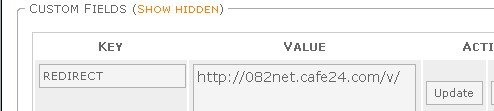
이제 사이드바나 메뉴바에생성된 페이지링크(K2테마의 경우 상단 메뉴바에 페이지링크가 추가됩니다)를 클릭하시면, wp-gallery2화면으로 이동됩니다.
관련 포스트1 :: wordpress에 Gallery2 삽입하기,
관련 포스트3 :: Gallery2와 WordPress의 URL-Rewrite사용
Juice님께서 Gallery2와 WPG2 설치 활용에대해서 자세하고 알차게 정리해 놓으셨네요
Juice님의 WPG2 Wiki 바로가기!!
4 responses to “WordPress 와 Gallery2 두번째”
[…] 자세한 사용법을 잘 몰라서 일단 워드프레스의 페이지 만들기에서 리다이렉트를 사용하게 해주는 파일(스킨폴더에 삽입)을 다운 받은 후에 페이지를 만들때 페이지템플릿에 Redirect를 선택하고 사용자 정의 필드에 키(Key)에는 redirect 그리고 값(Value)에는 연결 설정 페이지를 넣어서 페이지를 만들었다. […]
[…] Flickr의 사진을 My Gallery로 오픈하였다. Plug-in은 FAlbum을 사용하였고, FAlbum을 Page로 연결하는 방법은 082net님의 포스트를 참조하였다. […]
@Juice :: 아뇨아뇨.. 저는 모르고 있었네요.. 좋은 정보입니다..
좋은 정보입니다..
Juice님의 위키 페이지를 포스트 아랫쪽에 링크했습니다.
또 다른 방법 이미 아시겠지만…
페이지 이름 : v
key : redirect
value : 하부앨범이름
하시면 하부 이름으로 바로 이동 됩니다.
또 다른 방법은
페이지 이름: wp-gallery
key : redirect
value : wp-gallery2.php
하셔도 됩니다.